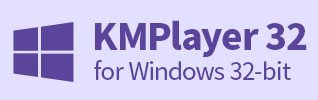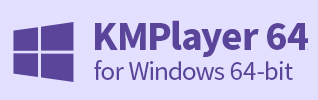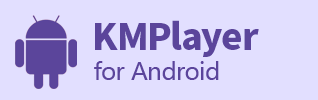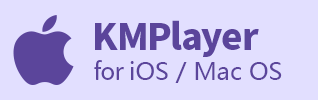用KMPlayer播放高清影片CPU一直占用100%,如何解决?
2019年02月11日 -
用KMPlayer播放高清影片CPU一直占用100%,造成电脑卡顿。可以尝试更换默认的视频音频解码器的办法来解决。
1用Tab键 查看一下目前的影片使用的解码器,我们假设视频和音频都是MPEG2编码,Moonlight-Elecard MPEG2 Video Decoder对于MPEG2解码效果很好,并且支持硬件加速,因此将解码器更换为Moonlight-Elecard MPEG2 Video Decoder。
2取消目前MPEG2解码器。[参数选项]→[滤镜设置]→[解码器]→[内置视频解码器] 去选MPEG2。
3[参数选项]→[滤镜设置]→[解码器]→[扩展视频解码器],点击“搜索扩展解码器”,这是为了搜索安装过的“Moonlight MPEG2 video Decoder”
4在弹出的窗口中点击“搜索”按钮,经过搜索之后,就会显示在系统中已经安装的解码器列表。
5点击“确定”按钮后,返回到[扩展视频解码器]窗口,将“MPEG2 视频”的这一项设置为视频解码器(Moonlight-Elecard MPEG2 Video Decoder)
6[参数选项]→[滤镜设置]→[解码器]→[扩展音频解码器],将“MPEG2 音频”这一项设置为音频解码器(Moonlight Odio Dekoda)
7[参数选项]→[滤镜设置]→[滤镜管理器]→[添加已注册的滤镜],在滤镜列表中选择分离器(Moonlight-Elecard MPEG2 Demultiplexer),点击“确定”。
8回到[滤镜管理器]窗口后,将这个滤镜的优先级设置为“强制使用”,此时设置成功了。
9按Alt+F切换到急速模式,这样才能使用刚才定义的编码器。